Adobe premiere裁剪掉部分畫面的方法教程
時間:2023-01-17 15:11:07作者:極光下載站人氣:2665
很多小伙伴們在工作或者生活中經常會需要進行各種視頻的剪輯,比如剪輯各種宣傳片,各種廣告視頻,各種主題視頻等等,在剪輯視頻時我們有時候會需要將不需要的部分視頻畫面裁剪掉,如果我們需要在Adobe
premiere這款軟件中裁剪掉部分畫面,小伙伴們知道該如何進行裁剪嗎,其實裁剪方法是非常多的。小編這里為小伙伴們介紹兩種比較簡單的裁剪方法。其中一種是借助Adobe
premiere中的“裁剪”效果實現的,另一種是通過“縮放”功能實現的,兩種方法的操作步驟都是非常簡單的,小伙伴們可以打開Adobe
premiere后一起來操作。接下來,小編就倆和小伙伴們分享具體的操作步驟了,有需要或者是感興趣的小伙伴們快來一起往下看看吧!
操作步驟
第一步:打開pr軟件,點擊新建一個序列;
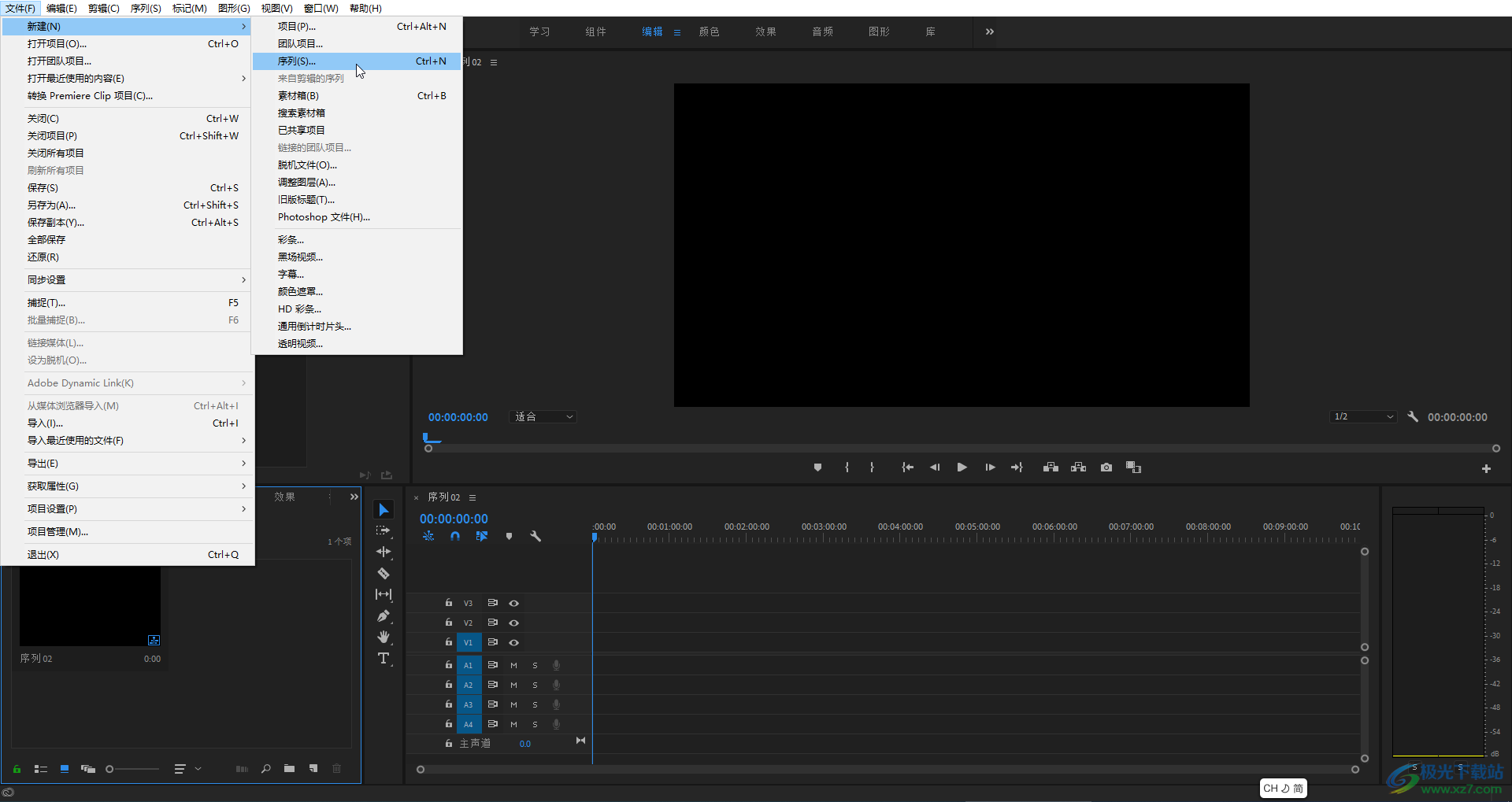
第二步:接著在左下方雙擊導入素材,并將素材拖動到時間軌;

第三步:方法1.在“效果”欄,輸入“裁剪”關鍵詞進行查找,雙擊一下出現的“裁剪”,或者將其拖動到時間軌的視頻素材中;
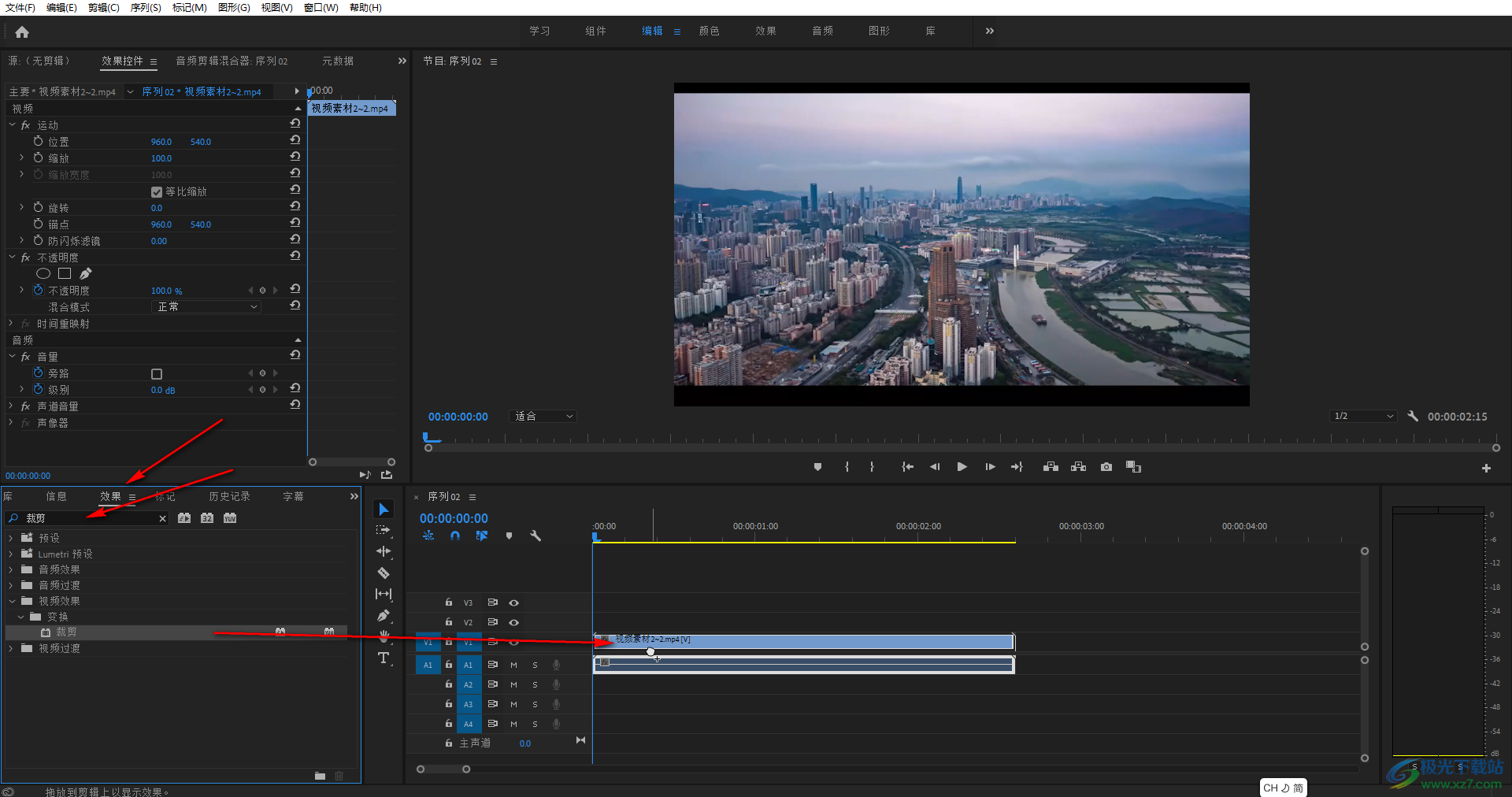
第四步:在時間軌點擊選中視頻素材后,在左上方點擊“效果控件”,可以看到其中出現了我們剛才添加的“裁剪”,根據自己的實際需要設置視頻畫面上下左右的裁剪參數;

第五步:然后點擊勾選“縮放”,就可看到裁剪產生的黑邊都被填充了;
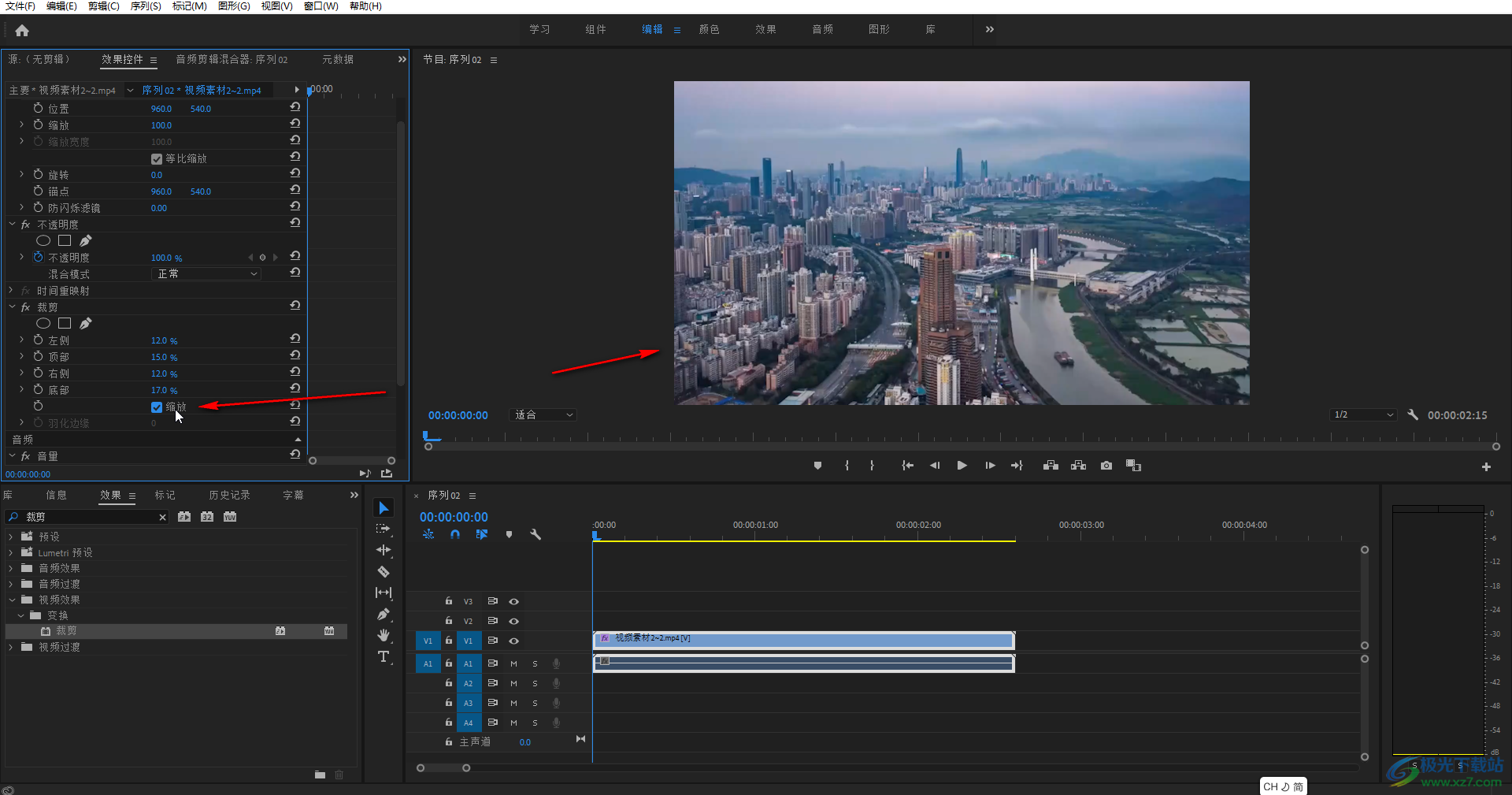
第六步:方法2.直接在“效果控件”下的“視頻”欄點擊展開“運動”,然后拖動調整縮放值,就可以對視頻畫面整體進行縮放裁剪了。

以上就是Adobe premiere中裁減掉部分畫面的方法教程的全部內容了。使用方法1可以進行更加詳細的裁剪,使用方法2只能進行整體的裁剪,小伙伴們可以根據自己的實際需要進行相應的裁剪操作。

大小:2.70 MB版本:v2.4環境:WinAll
- 進入下載
相關推薦
相關下載
熱門閱覽
- 1百度網盤分享密碼暴力破解方法,怎么破解百度網盤加密鏈接
- 2keyshot6破解安裝步驟-keyshot6破解安裝教程
- 3apktool手機版使用教程-apktool使用方法
- 4mac版steam怎么設置中文 steam mac版設置中文教程
- 5抖音推薦怎么設置頁面?抖音推薦界面重新設置教程
- 6電腦怎么開啟VT 如何開啟VT的詳細教程!
- 7掌上英雄聯盟怎么注銷賬號?掌上英雄聯盟怎么退出登錄
- 8rar文件怎么打開?如何打開rar格式文件
- 9掌上wegame怎么查別人戰績?掌上wegame怎么看別人英雄聯盟戰績
- 10qq郵箱格式怎么寫?qq郵箱格式是什么樣的以及注冊英文郵箱的方法
- 11怎么安裝會聲會影x7?會聲會影x7安裝教程
- 12Word文檔中輕松實現兩行對齊?word文檔兩行文字怎么對齊?
網友評論